Samsungのスマホをもっとつまらなく見せる7つの簡単な方法

高価なSamsung Galaxyを、市場に出回っている他のスマートフォンと全く同じ見た目にする必要はありません。少し手を加えるだけで、より個性的でスタイリッシュ、そして個性的なスマートフォンに仕上げることができます。
ファイアウォール-ファイアウォールは、ネットワーク(通常はインターネット)に接続されたデバイスとの間のトラフィックを監視し、侵入検知メカニズムとして機能するネットワークセキュリティシステムです。攻撃。このようなテクノロジーは、パーソナルコンピュータ機器やハードウェアベースの壁にインストールできるソフトウェアパッケージの形で存在し、ネットワーク全体を保護するために専用システムで実行されることがよくあります。ハッカーの前。
後者は通常、侵入防止の取り組みにおいて多くの利点を提供しますが、無料のファイアウォールソフトウェアよりも高価で複雑です。この記事では、Download.com.vnが、Windowsデバイスにインストールできる6つの最高の無料ファイアウォールソフトウェアを紹介します。
ZoneAlarmは、Windows用の最も古く最も人気のあるファイアウォールプログラムの1つであり、2つのバージョンがあります。無料バージョンは、最新のファイアウォールに期待できる基本的な機能のほとんどを提供し、有料バージョンは、多くの高度な機能を提供します。無料版には、開いているポートを非表示にして、疑わしいトラフィックを識別および分離する機能が付属しています。
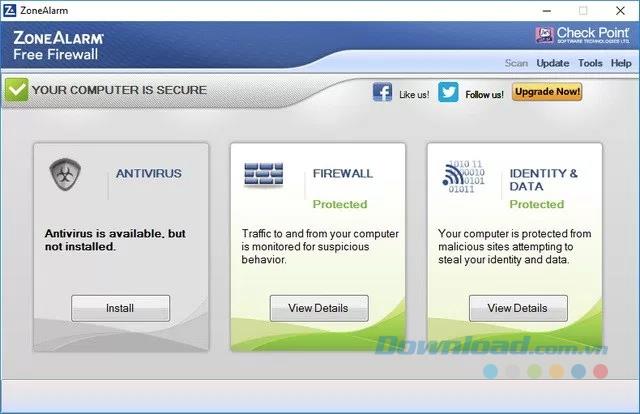
ソフトウェアの最新バージョンは、DefenseNetにも接続して、新しい脅威に関するリアルタイムのセキュリティ更新を受信します。全体として、ZoneAlarmは、コンピュータにインストールできる最も包括的でカスタマイズ可能なサードパーティのファイアウォールプログラムの1つです。
ただし、ZoneAlarmには、利点とともに独自の問題もあります。まず、同社は、HIPS保護システムに付属しなくなった無料版のプログラムの最良の機能を徐々にトリミングしました。さらに、このプログラムは一部のサードパーティのウイルス対策プログラムと競合しますが、Windows Defenderでも正常に機能します。
ZoneAlarmは、これまでにできることを本当に実行してきました。ただし、無料のHIPS保護システムを備えたフル機能のファイアウォールが必要な場合は、Comodo FireWallを検討する必要があります。ソフトウェアには、アクティブなDefense +モニターが付属しています。Comodoはまた、ユーザーがインターネットにアクセスできるプログラムとアクセスできないプログラムをきめ細かく制御できるようにし、バッファオーバーフロー攻撃からの保護を求めるメモリファイアウォール機能を備えています。このプログラムは、サンドボックス保護、広告ブロッカー、カスタムDNSサーバーも提供します。
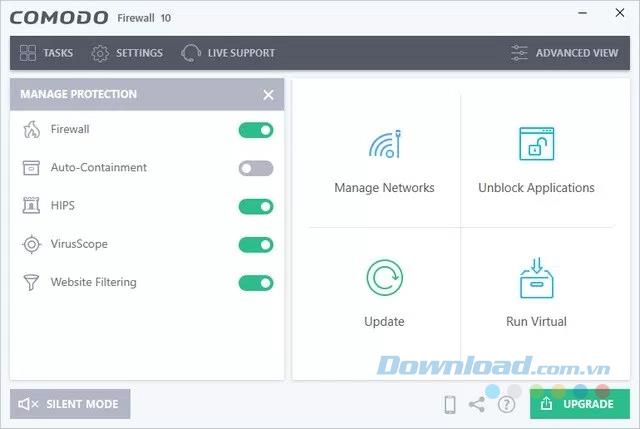
Comodoファイアウォールは、コンピューターで使用できる機能が豊富で無料のファイアウォールの中でおそらく最高ですが、インストールを防ぐために、デフォルト設定ではなく手動設定を選択してください。プログラムに付属するすべての追加のソフトウェアを入れます。
PeerBlockは、事前定義されたIPアドレスとの間のトラフィックをブロックすることによって機能するファイアウォールプログラムです。
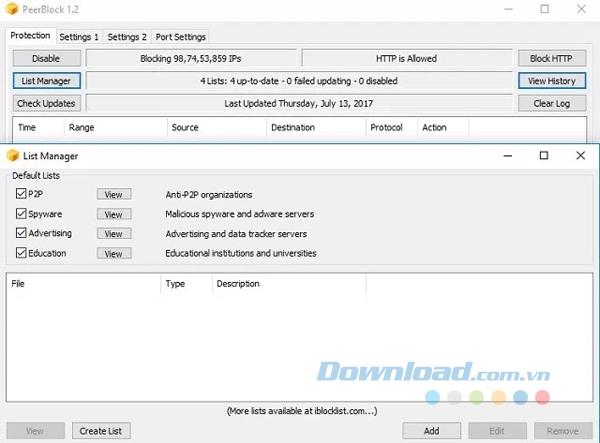
プログラムは発信接続と着信接続の両方をブロックしますが、ユーザーはブロックされたIPとブロックされていないIPの範囲の最終決定権を持っています。I-Blocklistから多くの無料のパブリックリストを使用したり、トラフィックをブロックするために使用できる独自のIPブラックリストを作成したりすることもできます。
インストールすると、有名なアドウェアベンダー、スパイウェア卸売業者、政府機関のIPアドレスを含む複数のリストをダウンロードできるようにソフトウェアを構成するように求められます。またはp2pに対して整理されます。カテゴリを選択すると、リストがダウンロードされ、それらのIPアドレスがブラックリストに追加され、何もしなくても定期的に自動的に更新されます。 。
プログラム自体はアクティブに維持されていませんが、最新バージョンは安定しており、Windows 10と互換性があり、フィルターリストを定期的に更新できます。ただし、ピアツーピアプロトコルを取り巻く機密性の高い性質を考えると、トレントダウンローダーが重い場合は、VPNサービスにサインアップする必要があります。
TinywallのUSPは、リストで最も少ないシステムリソースを使用するプログラムであり、インストール後のディスク容量は約1MBです。ただし、既存のWindowsファイアウォールと連携して機能の一部を制御するように設計されたスタンドアロンのファイアウォールプログラムではありません。リストに記載されているいくつかのプログラムとは異なり、Tinywallは、作業の邪魔になることがある迷惑なポップアップを使用しません。
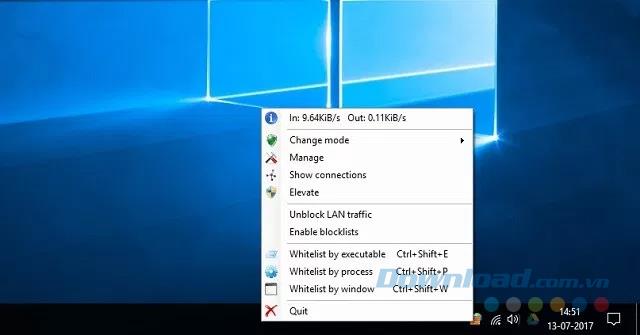
プログラムのすべての設定と構成には、慣れるまでに時間がかかるポップアップメニューからアクセスできます。
リストにある他のファイアウォールはよく知られており、ほぼ10年前から存在していますが、GlassWireは数年しか市場に出ていません。これは本質的にいくつかの点でネットワーク監視ツールですが、疑わしいと思われる着信または発信トラフィックを手動でブロックすることもできます。
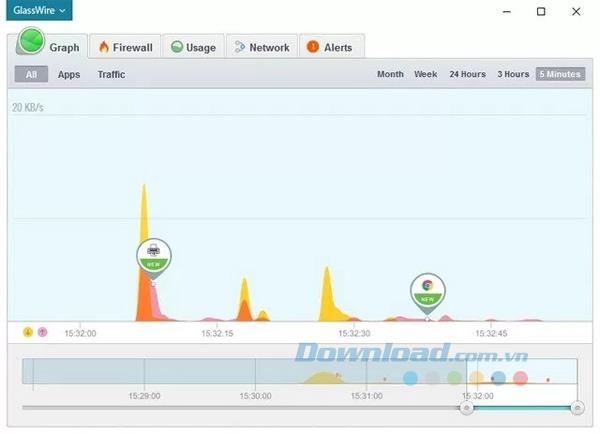
GlassWireはコンピュータ上のネットワークアクティビティを記録し、トラフィックタイプ、アプリケーション、地理的位置によって分類された、簡単に区別できるグラフを作成します。これは、接続をより詳細に制御するために監視する非常に小さなツールですが、フル機能のファイアウォールプログラムではなく、実際にはすべてのブロックをWindowsファイアウォールに依存しています。 。
多くの人はおそらくこれを理解していませんが、WindowsのインストールにはMicrosoftのファイアウォールが組み込まれています。Windows XP以降、このファイアウォールソフトウェアは大幅に成長し、Windowsベースのシステムで利用できる最も効果的で侵襲性の低いファイアウォールプログラムの1つになりました。利点の点では、ソフトウェアはすべてのオープンおよび盗難ゲートウェイテストに合格しており、他の機能が豊富なファイアウォールソフトウェアのような一連のポップアップアラートでユーザーを悩ませることはありません。
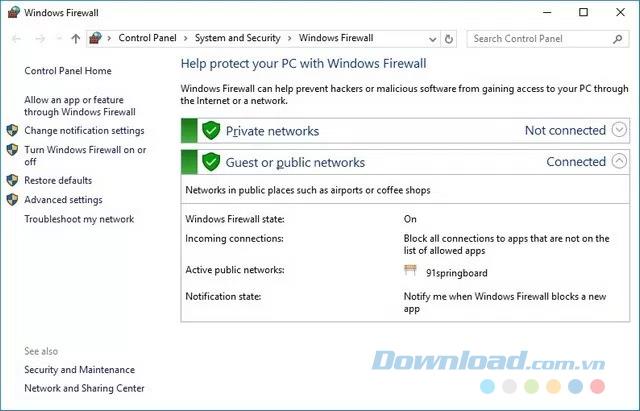
欠点としては、送信保護が疑われることがよくありますが、不正な接続であらゆる種類の接続が帯域幅を盗み、プッシュする可能性のあるマルウェアでコンピュータが満たされていない限り、デバイスを危険にさらす場合、必要なのはWindowsファイアウォールだけです。
ファイアウォールはコンピュータのセキュリティの重要な部分であり、正しく使用してマルウェア対策ソフトウェアと組み合わせると、多くの危険なケースから保護されます。
高価なSamsung Galaxyを、市場に出回っている他のスマートフォンと全く同じ見た目にする必要はありません。少し手を加えるだけで、より個性的でスタイリッシュ、そして個性的なスマートフォンに仕上げることができます。
iOS に飽きて、最終的に Samsung の携帯電話に切り替えましたが、その決定に後悔はありません。
ブラウザ上のAppleアカウントのウェブインターフェースでは、個人情報の確認、設定の変更、サブスクリプションの管理などを行うことができます。しかし、さまざまな理由でサインインできない場合があります。
iPhone で DNS を変更するか、Android で DNS を変更すると、安定した接続を維持し、ネットワーク接続速度を向上させ、ブロックされた Web サイトにアクセスできるようになります。
「探す」機能が不正確になったり、信頼できなくなったりした場合は、いくつかの調整を加えることで、最も必要なときに精度を高めることができます。
携帯電話の最も性能の低いカメラがクリエイティブな写真撮影の秘密兵器になるとは、多くの人は予想していなかったでしょう。
近距離無線通信は、デバイス同士が通常数センチメートル以内の近距離にあるときにデータを交換できる無線技術です。
Appleは、低電力モードと連動して動作する「アダプティブパワー」を導入しました。どちらもiPhoneのバッテリー寿命を延ばしますが、その仕組みは全く異なります。
自動クリックアプリケーションを使用すると、ゲームをプレイしたり、デバイスで利用可能なアプリケーションやタスクを使用したりするときに、多くの操作を行う必要がなくなります。
ニーズに応じて、既存の Android デバイスで Pixel 専用の機能セットを実行できるようになる可能性があります。
修正には必ずしもお気に入りの写真やアプリを削除する必要はありません。One UI には、スペースを簡単に回復できるオプションがいくつか含まれています。
スマートフォンの充電ポートは、バッテリーを長持ちさせるためだけのものだと、多くの人が考えています。しかし、この小さなポートは、想像以上にパワフルです。
決して効果のない一般的なヒントにうんざりしているなら、写真撮影の方法を静かに変革してきたヒントをいくつか紹介します。
新しいスマートフォンを探しているなら、まず最初に見るのは当然スペックシートでしょう。そこには、性能、バッテリー駆動時間、ディスプレイの品質などに関するヒントが満載です。
他のソースからiPhoneにアプリケーションをインストールする場合は、そのアプリケーションが信頼できるものであることを手動で確認する必要があります。確認後、アプリケーションはiPhoneにインストールされ、使用できるようになります。












